EndNote 使用中的 4 大陷阱,你跳了吗?
丁香园
Endnote 作为撰写 SCI 论文的必备工具,使用方法网上介绍很多,比较好的推荐《如何用 EndNote 编辑适合投稿杂志的参考文献格式》,作者小兵。但是在实际使用中还会有一些问题出现,并且相当使人抓狂,现将常见的问题及解决方法说明如下。
安装及使用常见问题
1. 安装版本问题。安装版本问题(Windows-Office-EndNote)。最新版Endnote X8 只能安装在 windows 7 以上,XP 不支持。Word 2016 只能关联 X8。EndNote X7 可以关联 Word 2010, Word 2013,EndNote X5 只能关联 Word 2010。
建议 X8-Word 2016/2013 或 X7-Word 2013 或 X5-Word 2010,X5 与 X7,X8 会有版本兼容问题而导致显示不正常。
目前推荐 X7-Word 2013 组合,功能够用强大,是最常见的配制工。但 X5-Word 2010 速度更快,配置低的电脑建议使用。
2. 与 Word 关联问题。一般安装马上完成时,会有提示是否对 Word 进行配置,选择是,一般都会成功,安装好后 Word 中会出现工具条(图 1)。没有出现该工具条时,在相应安装目录下(C:\Program Files\EndNote X7,或者 C:\Program Files (x86)\EndNote X7)找到」Configure EndNote.exe」文件并且双击。
慢着!在运行程序之前,务必关闭 Word,并且相应 Windows 帐号要有管理员权限。
有些单位帐号使用权限不足而导致关联 Word 失败,只能与计算机管理员联系。
还有一些情况,已经出现 Endnote X7 工具条,但点击后出现「没有注册的类」的提示,也属于没有配置成功,重新运行配置程序还是无法解决时,只要先运行 Endnote,再在 Word 中点击 Endnote X7,就可以了,只是多了一个步骤。
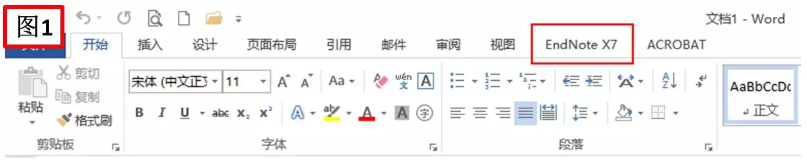
3. Endnote 库的问题。安装好后新建一个库,这个库的文件名自己取,把它保存到方便找到的盘和目录。
【敲黑板!重点!】这个库包括名称相同的一个文件和一个文件夹(图 2),这两个你必须同时拷贝,放在 U 盘随身携带,只要在安装有 Endnote 的电脑上,打开「自己取名字.enl」,里面包含你所有的文献。
注:网上还有 Endnote X7 绿色免安装版,放 U 盘里,配合自己的文献库,移动办公那就一个爽字。
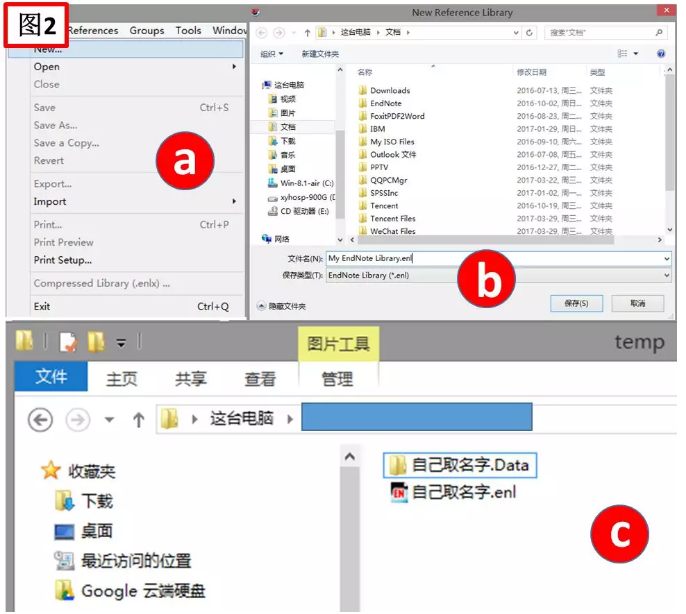
4. 建立 Group 的问题。每个作者不止一篇论文,那么可以建立不同的 Group,对应一篇论文,把所有这篇论文相关的文献全部放在这个 Group 里面,方便管理,相当于 Windows 的一个文件夹,所有的 Groups 全部在上面的「自己取名字.enl」和「自己取名字.Data」这两个之中。
另外,点击工具栏上的图标(图 3 粗箭头),使你自己的 Group 和在线搜索同时出现在左侧栏中,在 pubmed 上搜索到的文献,可以直接拖到相应的 Group 中。
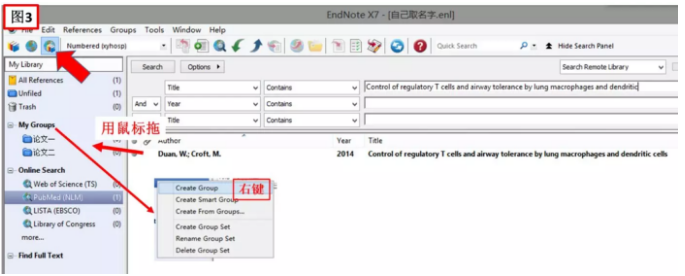
建议大家不要在 Endnote 里用关键词搜索 pubmed 文献,因为没有 pubmed 那么智能,经常发生搜索不到或结果与 pubmed 不符合的情况。
在 Pubmed 检索出的文献较多时,按照黄小兵的方法在 pubmed 上导出,再在 Endnote 导入,少量或单个文献可在 pubmed 上查到 PMID,再在 Endnote 里在线搜索 PMID,这个是 pubmed 文献身份证,唯一代码,一查一个准。
性能提升秘籍,增加实用性
1. 写 SCI 文献,一般不会少于 20 篇参考文献,我们在插入文献或者修改论文时,必然伴随着文献在论文中顺序的改变,每次改动就会出现如此画风(图 X)。这个等待时间随着插入文献数的增加而增加,此时电脑进入假死状态,相当使人抓狂,如果你没耐心而乱点鼠标,企图妄想加快速度,Duang,就会变成真死机,Word 文档被破坏,如果还没有保存,那就要彻底爆走了。
想解决这个问题,第一种方法是关闭即时格式化(图Y),第二种方法详见可参考 EndNote 标注不这么做,导师修改时怕是要气哭
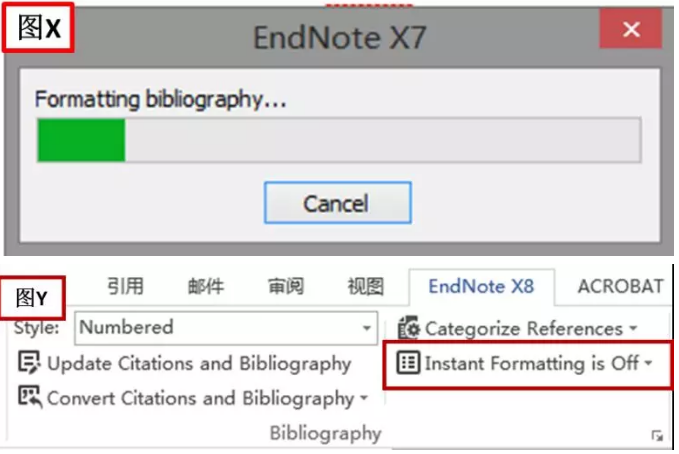
2. 关于参考文献格式的修改,想补充一点以进一步提升性能。Endnote 所有文献格式文件均放在 C:\Program Files\EndNote X7\Styles(或 C:\Program Files (x86)\EndNote X7\Styles)目录下。
常规有近 6 000 个格式文件,在选择时会有比较长的读取等待时间,老机器又会造成假死机,建议把这个目录里的文件全部移出到备份目录,仅留下需要用的格式文件,本人留下的是 Numberd.ens,就是图 4a 中的风格,这个格式最常见。
需要另外格式时,查看杂志社网站,均会有说明用哪种格式,找到对应文件,拷贝到 Styles 目录中,再在 Endnote 中选择就 OK 了,如果要作少量修改,可以点击 Edit - Output Style – Edit 「…」(图 7),修改后的格式文件也放在这个目录里,你可以拷贝出来,放 U 盘随身携带。这些工作都可以在论文全部完成后集中进行,以免写作时分心。
3. 欧洲杂志投稿时要求把表图都放在论文的最后,作为附录形式,那么插入的参考文献就在所有的图表后面了,而我们想把参考文献放在论文文本的最后面,但是要在附录图表之前。
这个问题 Endnote 配合 Word 完美解决。我们只需要在 Word 表图附录的第一页开头位置插入一个分节符号(图 8a), 再在 Endnote 中编辑相应的格式文件,点击 sections(分节设置)(图 7),选择其中的 「Create a bibliography for each section」(图 8b),这样 Endnote 就会把参考文献插入在分节符的前面那一页的最后,即表图附录的前面。
分节同样特别适合于编撰书籍,因为每一个章节最后都要附上参考文献。
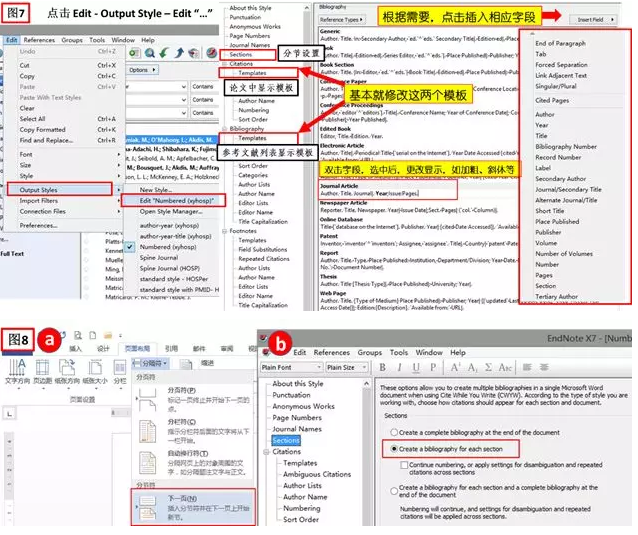
4.【敲黑板!重点!】论文中插入文献之前必须去除重复文献,最好在导入文献库后马上进行,在菜单中选择 references – find duplicates,会自动查找重复的文献,弹出对话框,选择保留其中一个。
一般选择「#数字」小的那个,因为那是最早加入的文献,很有可能已经被引用,把它删除就会出现错误。如果没有去除文献,很容易出现问题,即同一篇当成两篇不同的文献在论文不同位置被引用,最后的参考文献列表中出现两篇相同的文献。这种低级错误投稿时必须避免。
经验总结
1. Windows-Office-EndNote 三者之间版本要匹配。
2. 建立两者有效的关联。
3. 保管好库(一个文件 :XXX.enl;一个文件夹:XXX.Data),同时放 U 盘实现移动办公。
4. 保管好自己的格式文件(XXX.ens),放 U 盘实现移动办公。
5. 给每一篇论文建立一个不同的 Group。
6. 去除重复文献。
7. 选择两项功能,更改后台符号,提升效率,节省时间,消灭当机。
8. 利用 Word 分节符号,更改参考文献插入位置。
9. 看完以上内容,导师在喊你回去做实验啦。